电脑开机后没有图标如何恢复?
随着数字化办公和学习越来越普及,电脑成为我们日常生活中不可或缺的一部分。然而,在使用电脑的过程中,可能会遇到电脑开机后桌面图标不见的问题,这无疑会给用户带来诸多不便。本文将详细介绍电脑开机后没有图标时如何恢复,并提供一些实用的技巧以避免此类问题的发生。
理解问题——电脑开机后为何没有图标
在查找解决方案前,我们需要了解为什么电脑开机后会出现没有图标的状况。通常,这可能是因为系统文件损坏、病毒感染、操作错误或者系统设置变动等原因导致的。了解问题的根源有助于我们采取更为有效地解决方法。
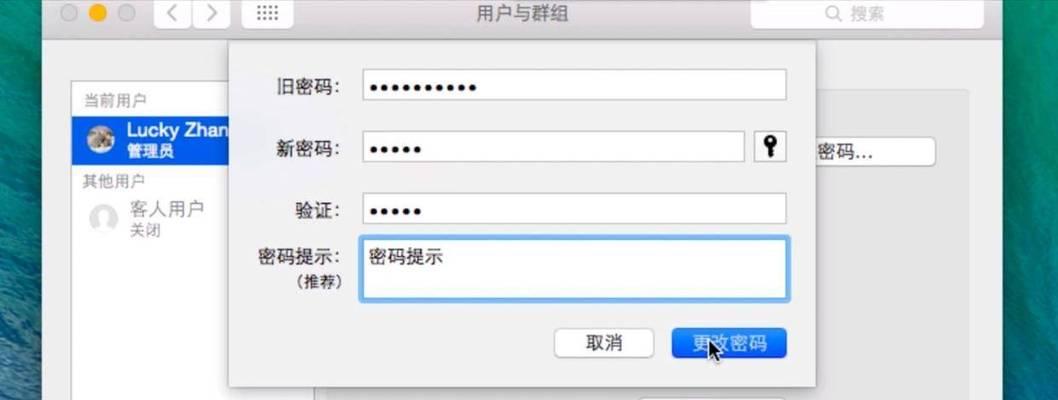
检查系统状态——确保没有硬件故障
确认电脑是否有硬件故障。比如检查显示器、连接线及显卡是否正常工作,确认问题非硬件引起。
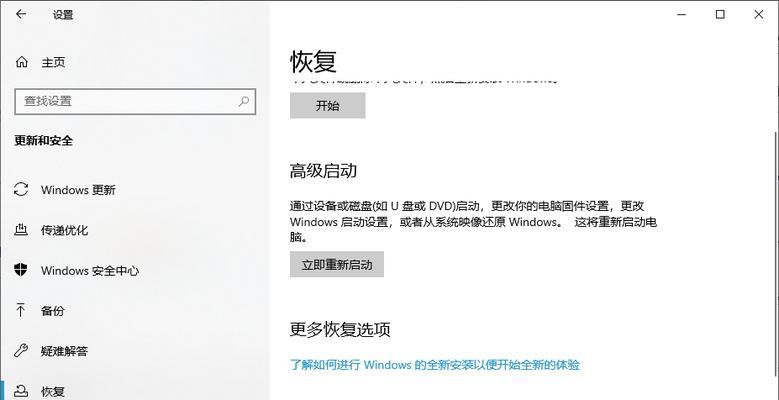
操作步骤——电脑开机后没有图标时的恢复方法
步骤一:系统基本自检
1.尝试按Ctrl+Alt+Del快速重启电脑,看是否能恢复图标。
2.如果上述方法无效,则需要考虑进入安全模式检查驱动或文件损坏造成的图标消失问题。
步骤二:使用任务管理器
1.在任务栏空白处点击右键,选择“任务管理器”。
2.在任务管理器中,点击左上角的“文件”选项,选择“运行新任务”。
3.输入explorer.exe,然后点击“创建任务”,这样可以让WindowsExplorer重新启动,恢复桌面图标。
步骤三:安全模式检查
如果上述步骤无法解决,可以尝试进入安全模式。
1.重启电脑,在启动过程中不断按F8键(不同电脑可能有所不同),进入高级启动选项。
2.选择“安全模式”启动电脑,然后检查是否还有图标缺失。
3.如果安全模式下恢复了图标,那么可能是系统文件损坏或第三方软件冲突导致的问题。
步骤四:系统文件检查工具
在安全模式下使用系统文件检查工具修复损坏的文件。
1.打开命令提示符(管理员),可以通过在“开始”菜单搜索栏输入cmd,右键选择“以管理员身份运行”。
2.输入`sfc/scannow`命令,等待系统自动扫描并修复问题。
3.重启电脑,并检查桌面图标是否恢复。
步骤五:更新或重新安装驱动程序
驱动程序问题也可能导致桌面图标消失,更新显卡驱动可能会解决问题。
1.在安全模式下,通过设备管理器卸载或更新显卡驱动。
2.重启电脑,Windows可能会自动安装最新的驱动程序。
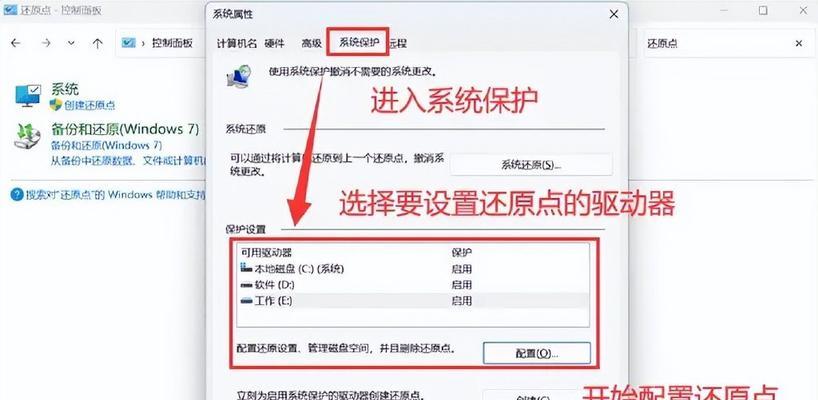
问题预防与维护
为了预防电脑开机后桌面图标消失的问题,建议定期进行系统维护:
定期备份系统
使用系统恢复功能,定期创建还原点,可以在遇到问题时及时恢复到正常状态。
安装或更新杀毒软件
安装可靠的杀毒软件并保持最新,有助于预防病毒感染导致的系统异常。
避免随意更改系统设置
非专业用户应避免随意更改系统设置或删除系统文件,以减少系统不稳定的风险。
结语
电脑开机后没有图标是一个常见的问题,通过上述步骤可以帮助用户迅速恢复桌面图标。最重要的是,通过定期的系统检查和维护,我们能够最大程度地减少此类问题发生的机率,从而确保电脑系统的稳定运行。综合以上,正确处理和预防Windows系统的小问题,可以让您的电脑使用体验更加顺畅。
版权声明:本文内容由互联网用户自发贡献,该文观点仅代表作者本人。本站仅提供信息存储空间服务,不拥有所有权,不承担相关法律责任。如发现本站有涉嫌抄袭侵权/违法违规的内容, 请发送邮件至 3561739510@qq.com 举报,一经查实,本站将立刻删除。
- 上一篇: 电脑上如何放大游戏图标?
- 下一篇: 华为笔记本网络参数如何配置?设置网络参数有哪些步骤?
- 站长推荐
-
-

充电器发热的原因及预防措施(揭开充电器发热的神秘面纱)
-

电饭煲内胆损坏的原因及解决方法(了解内胆损坏的根本原因)
-

Mac内存使用情况详解(教你如何查看和优化内存利用率)
-

厨房净水器滤芯的安装方法(轻松学会安装厨房净水器滤芯)
-

如何正确对焦设置XGIMI投影仪(简单操作实现高质量画面)
-

电饭煲内米饭坏了怎么办(解决米饭发酸变质的简单方法)
-

Switch国行能玩日版卡带吗(探讨Switch国行是否兼容日版卡带以及解决方案)
-

手机处理器天梯排行榜(2019年手机处理器性能测试大揭秘)
-

电饭煲自动放水不停的故障原因与解决办法(探索电饭煲自动放水问题的根源及解决方案)
-

电饭煲蛋糕的制作方法(在制作过程中不使用碱的窍门)
-
- 热门tag
- 标签列表
- 友情链接



















